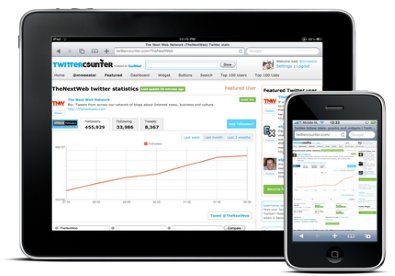Các thủ thuật truy cập nhanh trên iPhone
(Giúp bạn)Bài viết sẽ giới thiệu cho người dùng iPhone cách truy cập nhanh vào trình nghe nhạc hay sử dụng camera không cần mở khóa màn hình, tạo đường tắt tới các trang web, cách đọc báo dễ dàng hơn …
- 1
Truy cập trình nghe nhạc hoặc chụp ảnh không cần mở khóa màn hình
Từ màn hình khóa của iPhone người dùng có thể truy cập vào camera mà không cần nhập mật mã để mở khóa màn hình. Đơn giản chỉ cần ấn vào nút Home hai lần, trình nghe nhạc cũng hiện luôn cùng biểu tượng camera. Trình nghe nhạc hiện bên trên và biểu tượng camera nằm ở góc phải bên dưới màn hình. Bước tiếp theo, người dùng chỉ cần kích lựa chọn là xong.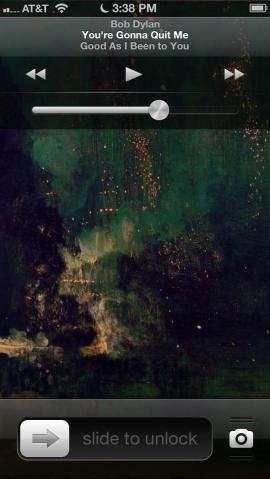
- 2
Tạo các trang web dễ truy cập lại và dễ đọc hơn
Phiên bản trình duyệt Safari dành cho iPhone thường mở ra mọi trang web mà người dùng từng mở. Bạn có thể tạo đường tắt tới trang web đặc biệt yêu thích bằng cách mở chúng trong Safari, sau đó ấn nút Send ở đáy màn hình và chọn Add to Home Screen.
Các trang web trên iPhone không được thiết kế giống với phiên bản xem trên màn hình máy tính. Do đó, một cách để tạo các trang web dễ ràng hơn khi đọc, người dùng nên ấn vào nút Reader ở trên cùng trình duyệt Safari để cải thiện sự hiện diện của trang. Trang web hiển thị trong định dạng chữ được thay đổi kích cỡ cho phù hợp với điện thoại.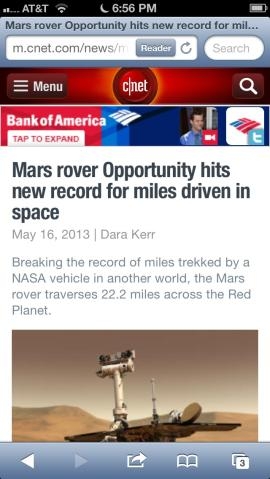
- 3
Ấn- giữ- di để nhập các số và chấm câu
Bạn không thể mong đợi bàn phím ảo có đủ kích cỡ để chứa tất cả các phím bấm. Thay vì bạn chuyển giữa các bộ ký tự ABC, 123 và #+= bạn chỉ cần ấn – giữ - di để chọn số hoặc dấu chấm câu.
Chẳng hạn, để nhập số vào văn bản đang soạn, bạn ấn và giữ phím 123, di tới số cần chọn khi bàn phím số hiện ra và rồi nhả ra. Con số mà bạn vừa chọn sẽ hiện trong văn bản và bàn phím sẽ tự chuyển về chế độ ABC.
- 4
Cấu hình trình nghe nhạc iPhone với các thể loại bạn yêu thích
Theo mặc định, ứng dụng nghe nhạc iPhone sẽ đặt 4 lựa chọn xem tại đáy màn hình gồm Playlists (danh sách), Artists (nghệ sĩ), Songs (bài hát), và Albums. (Lưu ý rằng, chế độ xem mặc định có thể thay đổi nhiều tùy thuộc vào loại tệp tin lưu trong thư viên của người dùng). Để thay đổi cách sắp xếp này, bạn ấn vào nút More ở góc dưới bên phải màn hình và ấn Edit ở góc cao hơn bên trái.